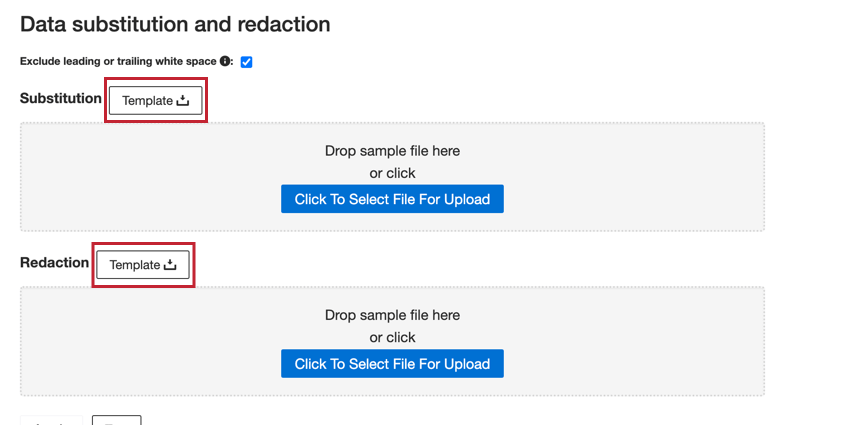Datenersetzung und Redaktion
Informationen zu Datenersetzung und Redaktion
Beim Anlegen eines Jobs in XM Discover können Sie Regeln für die Datensubstitution und Unkenntlichmachung einrichten. Mit diesen Regeln können Sie sensible Daten ausblenden oder bestimmte Wörter und Phrasen in Feedback und -interaktionen automatisch ersetzen.
Sie können die Datensubstitutions- und Unkenntlich-Regeln eines Jobs auf zwei Arten einrichten:
- Beim Anlegen des Jobs besteht einer der Schritte in der Einrichtung darin, die Datensubstitutions- und Unkenntlichkeitsregeln des Jobs festzulegen.
- Wenn der Job bereits angelegt wurde, können Sie die Regeln ändern, indem Sie die Menü „Joboptionen“.
Datenersetzungs- und Redaktionsdateien vorbereiten
Datenersetzungs- und Unkenntlich-Regeln werden aktualisiert, indem eine TXT mit den Regeln hochgeladen wird. In diesem Abschnitt werden die Formatierungsanforderungen für diese Dateien behandelt.
Ersatzdateien
Sie können Substitutionsregeln in einer Textdatei mit dem folgenden Format definieren:
- Jede Zeile ist eine Substitutionsregel.
- Substitutionsregeln folgen dem allgemeinen Format „Zu ersetzende Phrase“: „Phrase zu ersetzen“
- Bei Substitutionsregeln wird zwischen Groß- und Kleinschreibung unterschieden.
- Um einen Kommentar hinzuzufügen, beginnen Sie die Zeile mit dem Symbol #.
Beispiel: Diese Vertretungsregel enthält einen Kommentar und ersetzt einige gängige Rechtschreibfehler des Wortes „Coronavirus“:
# Ersetzung gängiger Coronavirus-Rechtschreibfehler
Korrosionsvirus: Coronavirus
Caronna-Virus: Coronavirus
Crooner-Virus: Coronavirus
Redaktionsdateien
Sie können Unkenntlichkeitsregeln in einer Textdatei mit dem folgenden Format definieren:
- Jede Zeile ist eine Unkenntlich-Regel.
- Eine Redaktionsregel besteht aus einem regulären Ausdruck, der ein zu maskierendes Datenmuster definiert.
Tipp: Ein regulärer Ausdruck ist eine Folge von Zeichen, die ein Suchmuster definieren. Eine kurze Einführung finden Sie unter Reguläre .NET-Ausdrücke von Microsoft.
- Negative Lookaheads werden nicht unterstützt.
- Um einen Kommentar hinzuzufügen, beginnen Sie die Zeile mit dem Symbol #.
Beispiel: Die folgende Unkenntlich-Regel enthält einen Kommentar und maskiert alle Instanzen einer aufeinanderfolgenden Gruppe von 3, 2 und 4 Ziffern getrennt durch Bindestriche:
# Sozialversicherungsnummern maskieren
\d{3}-\d{2}-\d{4}
Datenersetzung und Redaktion anwenden
Führen Sie die Schritte in diesem Abschnitt aus, um Ihrem Job Datensubstitutions- und Redaktionsregeln hinzuzufügen:
- Entscheiden Sie, ob Sie das aktivieren möchten. Führende oder nachgestellte Leerzeichen ausschließen Option, die sich darauf auswirkt, wie leere Leerzeichen in Ihren Datensubstitutions- und Unkenntlich-Regeln behandelt werden. Bewegen Sie den Mauszeiger über das Informationssymbol, um ein Beispiel dafür anzuzeigen, wie sich dies auf Regeln auswirkt.
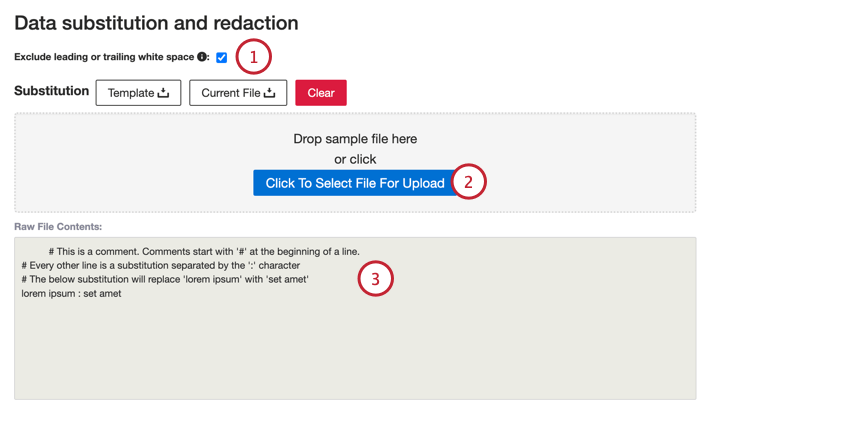
- In der Substitution klicken Sie auf das Symbol Klicken, um Datei für Upload auszuwählen und wählen Sie die Datenersetzungsdatei, die auf Ihrem Computer gespeichert ist.
- Ihre Regeln werden unten angezeigt. Wenn Sie Ihre Regeln bearbeiten müssen, laden Sie eine neue Datei hoch, indem Sie Schritt 2 wiederholen.
- In der Redaktion klicken Sie auf das Symbol Klicken, um Datei für Upload auszuwählen und wählen Sie die auf Ihrem Computer gesicherte Unkenntlichkeitendatei.
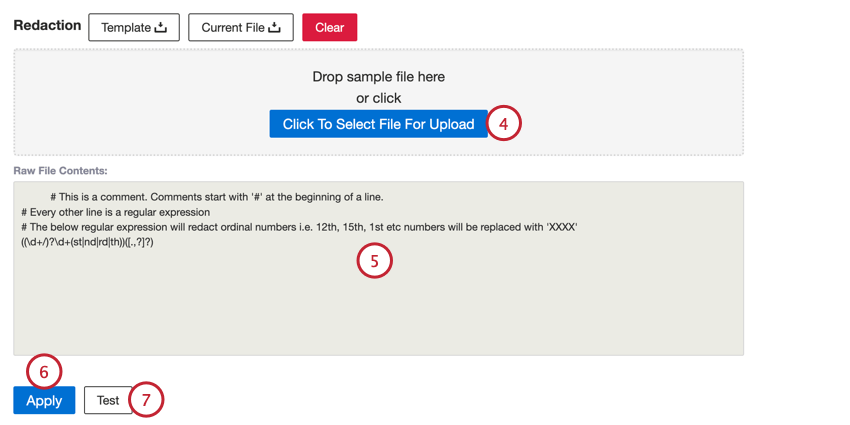
- Ihre Regeln werden unten angezeigt. Wenn Sie Ihre Regeln bearbeiten müssen, laden Sie eine neue Datei hoch, indem Sie Schritt 4 wiederholen.
- Klicken Sie auf Anwenden.
- Klicken Sie auf Test um Ihre Regeln zu testen.
- Geben Sie eine Stichprobe in das Feld Eingabe Kasten.
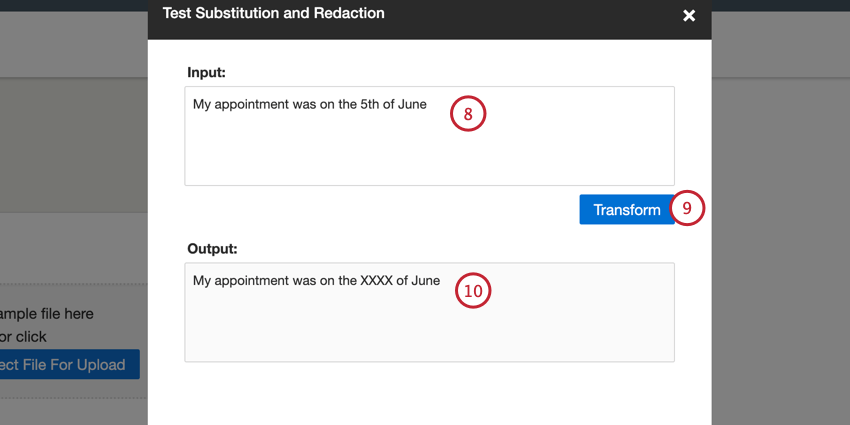
- Klicken Sie auf Transformieren.
- Die Ergebnisantwort wird in der Ausgabe Kasten.
Wenn alles korrekt aussieht, klicken Sie auf Ok, um das Testfenster zu schließen. Anschließend können Sie mit dem Einrichten oder Bearbeiten Ihres Jobs fortfahren.
Bearbeiten und Entfernen von Datenersetzung und Redaktion
Sie können die Datensubstitutions- und Unkenntlichkeitsregeln für einen Job bearbeiten oder entfernen:
- Auswählen Datenersetzung und Redaktion aus dem Menü „Joboptionen“.
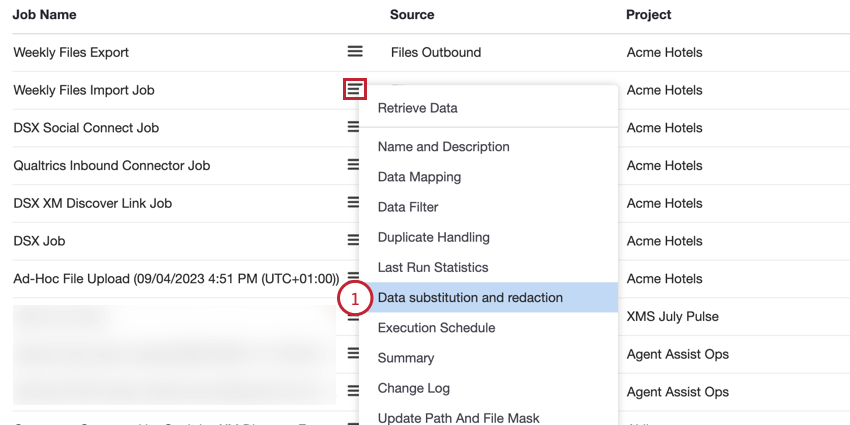
- Um vorhandene Regeln zu bearbeiten, klicken Sie auf das Symbol Zum Auswählen der hochzuladenden Datei klicken und wählen Sie die Datei aus, die aktualisierte Regeln enthält.
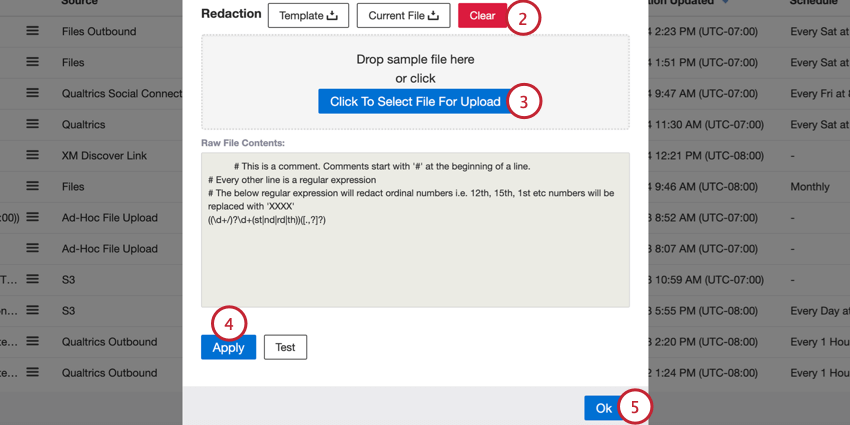
- Um Regeln vollständig zu entfernen, klicken Sie auf das Symbol Zurücksetzen Drucktaste.
- Klicken Sie auf Übernehmen um Ihre Regeln übernehmen.
- Klicken Sie auf OK.